 Carga del papel
Carga del papelColoque el papel en el lado derecho de la bandeja de papel, con la cara de impresión hacia arriba y con la parte superior del papel introducida en la bandeja de papel.
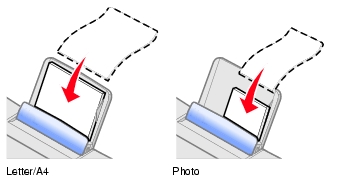
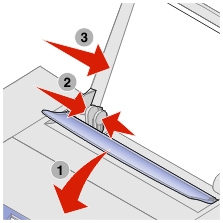
Nota: no fuerce el papel al introducirlo en la impresora.
Siga estas instrucciones para cargar el papel normal y especial en la bandeja de papel.
|
Cargue un máximo de |
Asegúrese de que |
|
|---|---|---|
|
100 hojas de papel normal |
El papel está diseñado para utilizarse con impresoras de inyección de tinta. |
|
|
10 sobres
|
Nota: no cargue sobres que presenten: |
|
|
25 hojas de tarjetas |
||
|
25 tarjetas de felicitación, fichas, tarjetas postales o tarjetas fotográficas |
||
|
100 hojas de papel tratado |
El lado tratado está dirigido hacia usted. Nota: ya que las fotografías necesitan más tiempo de secado, se recomienda retirar cada fotografía a medida que salga dejar que se seque para evitar que se corra la tinta. |
|
|
25 hojas de papel fotográfico o brillante |
El lado brillante o tratado está dirigido hacia usted. Nota: ya que las fotografías necesitan más tiempo de secado, se recomienda retirar cada fotografía a medida que salga dejar que se seque para evitar que se corra la tinta. |
|
|
20 transparencias |
Nota: ya que las transparencias necesitan más tiempo de secado, se recomienda retirar cada transparencia a medida que salga y dejar que se seque para evitar que se corra la tinta. |
|
|
100 hojas de papel de tamaño personalizado |
El tamaño del papel se ajusta a las siguientes dimensiones: |
|
|
Ancho de 76 a 216 mm de 3 a 8,5 pulg. |
Largo de 127 a 432 mm de 5 a 17 pulg. |
|
|
100 transferencias térmicas
|
Nota: para obtener los mejores resultados posibles, retire cada transferencia térmica a medida que salga. |
|
|
20 hojas de papel de banner 
|
|
|
Utilice la impresora y el ordenador para llevar a cabo trabajos de impresión básicos o personalizados.
Nota: para obtener ayuda relativa a la impresión de documentos, consulte Gestión de fotografías digitales.
 Imprimir.
Imprimir.
Si desea cambiar los valores de impresión continúe hasta la siguiente sección.
 Imprimir.
Imprimir.